
Indice
- Prima di iniziare
- Quale strategia scegliere?
- Come preventivare la traduzione di un sito WordPress
- Tradurre i messaggi di sistema e l’interfaccia di WordPress
- Come tradurre temi e plugin di WordPress
- Come tradurre i contenuti di un sito WordPress con WPML
- Come tradurre un sito WordPress con Weglot
- Riepilogo
- Informazioni su WordPress
Rilasciato pubblicamente per la prima volta nel 2003, WordPress è una delle piattaforme per la creazione di siti web più diffuse al mondo. Nato come sistema per il blogging, WordPress è ormai diventato un vero e proprio CMS con cui realizzare siti quasi di ogni tipo.
Malgrado la sua ampia diffusione e il fatto che il sistema sia già tradotto in più di 80 lingue, rendere un sito WordPress completamente multilingue non è per nulla intuitivo: ci vogliono un certo sforzo di progettazione e buone competenze tecniche per raccordare tutti gli elementi necessari. Passiamo in rassegna i concetti principali.
Prima di iniziare
Nel caso di WordPress, innanzitutto, va considerato che il sistema non è preconfigurato per essere bilingue o multilingue, cioè non offre la possibilità di gestire un sito in più lingue direttamente attraverso il menu di amministrazione. Un webmaster deve dunque scegliere caso per caso il metodo migliore per realizzare un sito in più lingue. Ci sono fondamentalmente quattro modi per rendere WordPress multilingue:
- installando un plugin apposito, ad es. WPML, come spiegato sotto, o Polylang;
- creando una rete di siti con WordPress Multisite, una funzionalità insita nella piattaforma che non richiede plugin aggiuntivi;
- con installazioni di WordPress separate e indipendenti, collegando il sito originale e le versioni tradotte unicamente attraverso un menu delle lingue;
- usando un sistema di translation proxy (per approfondire, vedi il nostro report Tradurre siti web con i translation proxy).
Se si sceglie di usare un plugin bisogna sapere che ce ne sono decine e non tutti funzionano seguendo le stesse logiche. Ecco gli approcci più comuni:
- si crea un post per ogni lingua e il plugin collega fra loro le diverse traduzioni (vedi ad es. WPML e Polylang);
- ciascun post contiene il testo tradotto in tutte le lingue e il plugin visualizza un testo o l’altro a seconda della lingua selezionata (vedi ad es. qTranslate-XT);
- il plugin genera una pagina dalla quale tradurre il testo (vedi ad es. Transposh) e salva questa traduzione internamente;
- il plugin collega fra loro installazioni separate di WordPress in modalità Multisite (vedi ad es. Multisite Language Switcher).

Quest’ultima configurazione è una variante di quella che si può ottenere anche senza alcun plugin, elencata sopra. Per ulteriori informazioni, consigliamo la lettura di The No-Plugin Guide for a Multilingual WordPress Site Using Multisite.
Quale strategia scegliere?
Non esiste una risposta univoca. La strategia migliore di localizzazione dipenderà dagli scopi del sito. Se i contenuti tradotti sono molto diversi da quelli originali, ovvero se il menu del sito in lingua originale sarà differente da quello nelle altre lingue, perché magari si è deciso di omettere delle sezioni non rilevanti per il pubblico straniero, allora potrebbe essere più conveniente tradurre post per post e pagina per pagina, lasciando senza traduzione quelle che non interessano.
Se invece i siti originale e tradotto si equivalgono, usare un plugin o un sistema di translation proxy potrebbe rivelarsi più comodo. Come vedremo più avanti, se il sito fa ampio uso di plugin e di shortcode, sarebbe opportuno usare un sistema in grado di estrarre le stringhe traducibili e ignorare quelle non traducibili.
In questo articolo illustriamo una procedura standard per creare una copia esatta e completa del sito in un’altra lingua, impiegando due dei plugin più affidabili in circolazione: WPML e Weglot. Questi plugin sono in grado di individuare tutti i contenuti traducibili di un sito ovunque essi si trovino, in particolare:
- Messaggi dell’interfaccia e di sistema
- Contenuto generato dagli utenti
- Menu, pulsanti e CTA
- Header e footer
- Pagine
- Blog
- Commenti
- Metadati
- Tag e categorie
- Temi
- Plugin
- Widget
- File esterni
- Immagini
- Video
- Codice incorporato
Tramite questi plugin, il procedimento che vedremo presuppone l’uso di un CAT tool per realizzare la traduzione e consiste nel creare delle copie delle pagine e dei blog post in formato XLIFF o CSV.
Dopodiché questi file vanno scaricati offline o inviati tramite un apposito connettore per essere elaborati dal CAT tool. Infine le traduzioni si possono caricare e pubblicare in WordPress.
Prima di tutto però, indichiamo alcune operazioni preliminari che devono essere svolte prima di iniziare un progetto di localizzazione web con WordPress.
Come preventivare la traduzione di un sito WordPress
Prima ancora di installare un plugin di localizzazione sul proprio sistema WordPress, è bene quantificare il lavoro necessario. Questo passaggio, anche se non darà una stima esatta, che è possibile solo combinando il plugin con un CAT tool, servirà almeno per avere un’idea dei tempi e dei costi della traduzione. Ecco qualche suggerimento:
- fare un conteggio delle parole dei documenti di testo sorgente, se il team di copywriting ha salvato i contenuti come file di testo (docx, Google docs, ecc.)
- fare un conteggio delle parole di un’esportazione SQL (dump del database XML), accedendo al database MySQL sottostante attraverso PHPMyAdmin o utilizzando un plugin specifico;
- esportare i contenuti in formato WXR, dall’interfaccia di amministrazione di WordPress. Per questo metodo come per il precedente, occorre usare un CAT tool appositamente configurato per interpretare il formato in modo corretto;
- usare un plugin apposito per conteggiare le parole, come WP Word Count, che offre alcune statistiche suddivise per categorie;
- fare un conteggio delle parole di una copia statica del sito web, scaricando i file HTML con HTTrack Website Copier, che è gratuito e open source, o WebCopy.

L’esportazione in XML o WXR può anche venire utile per la traduzione del sito, se questo è stato personalizzato in modo non standard e quindi non è compatibile con i plugin di traduzione.
Per quanto riguarda gli eventuali file esterni presenti (immagini, pdf, video) devono essere conteggiati separatamente e possono seguire il flusso di lavoro tipico del proprio fornitore di traduzioni o dell’agenzia di traduzioni con cui collabori. Di conseguenza non saranno presi in considerazione qui.
Tradurre i messaggi di sistema e l’interfaccia di WordPress
Proseguiamo il nostro excursus con le istruzioni per poter usare WordPress in una lingua diversa dall’inglese.
A partire dalla versione 4, quando si installa WordPress per la prima volta, tra le opzioni di configurazione del sito c’è anche la lingua, ma in questo articolo immaginiamo di doverla attivare in un’installazione di WordPress esistente.
Per installare una nuova lingua dobbiamo scaricare il relativo language pack che è offerto gratuitamente dalla community. Questa operazione avviene dall’interfaccia di amministrazione: le lingue da selezionare disponibili compaiono nella sezione Settings → General → Site Language.
Una volta impostata la lingua di default, il backend e i messaggi di sistema vengono visualizzati nella nuova lingua. Se si usa un plugin di traduzione, questa opzione è gestita dal plugin stesso, quindi sarà disattivata.
Come tradurre temi e plugin di WordPress
Gli sviluppatori di temi e plugin talvolta forniscono i loro prodotti con i testi già tradotti in alcune lingue in file in formato Portable Object (.po) o Machine Object (.mo).
In questo caso se la nuova lingua è già presente, non c’è bisogno di fare nulla, ma verrà rilevata e visualizzata quando si visita il sito in quella lingua.
Tuttavia non dobbiamo dimenticare che, analogamente alle traduzioni del sistema di base, queste traduzioni sono create dalla community o dagli sviluppatori stessi, quindi è sempre opportuno rivederle prima di pubblicare il sito tradotto.
Se invece la nuova lingua non è presente nel pacchetto del plugin o del tema, le alternative sono due: tradurre i file PO o MO direttamente, oppure ricorrere al plugin di traduzione, che dovrebbe essere in grado di rilevare e isolare i testi traducibili insieme agli altri contenuti.
L’universo di WordPress è sterminato ed è impossibile coprire tutte le combinazioni di temi, widget e plugin disponibili. Dunque, per limitare tutte le possibili variabili, d’ora in avanti considereremo questo scenario tipico:
- installazione standard di WordPress;
- tema standard;
- plugin facoltativi dalla Directory di WordPress.
Come tradurre i contenuti di un sito WordPress con WPML
WPML è l’acronimo di WordPress MultiLingual ed è uno dei plugin commerciali più completi al momento disponibili per la gestione di un sito web multilingue con WordPress.
Il processo di traduzione con WPML è abbastanza semplice. WPML consiste in un plugin di base, chiamato WPML Multilingual CMS, e vari add-on, che possono essere installati o meno a seconda delle necessità. In particolare, l’add-on chiamato WPML Translation Management è il più importante perché dà la possibilità di assegnare lavori di traduzione e di controllarne l’andamento.
Ecco le caratteristiche principali di WPML:
- rileva tutti i contenuti del sito web: è possibile tradurre pagine, post, menu personalizzati e anche testi inclusi nel tema;
- è compatibile: tutti i temi o plugin che utilizzano l’API WordPress funzionano in modalità multilingue con WPML;
- è ben documentato (in diverse lingue) e l’assistenza è buona, con una community abbastanza attiva;
- è SEO-friendly (visualizzazione URL, struttura convalidata).
Installazione e configurazione di WPML
WPML si installa come qualsiasi altro plugin di WordPress. Nella fase di installazione, all’utente viene chiesto di eseguire una configurazione iniziale in 4 fasi.
- Scegliere la lingua principale del sito web.
- Scegliere la lingua o le lingue che si vogliono aggiungere.
- Scegliere l’ordine in cui appariranno le lingue, cosa fare quando ci sono contenuti non tradotti e altre impostazioni personalizzate.
- Inserire il codice per ricevere gli aggiornamenti automatici.
Dopodiché è necessario definire la struttura dell’URL usata dal sito web per visualizzare le diverse lingue. Ciò avviene dalla scheda WPML del pannello di amministrazione, all’interno della sezione Language URL format). È possibile scegliere tra queste tre opzioni:
- un dominio separato per ogni lingua: verrà creato un sottodominio per ogni lingua (per esempio:
name.commostra il sito in inglese,it.name.comin italiano,de.name.comin tedesco, ecc.) - il codice lingua inserito come parametro: gli URL del sito non verranno modificati, ma verrà aggiunto un parametro alla fine che indica la lingua (ad esempio:
name.commostra il sito in inglese,name.com?lang=dein tedesco,name.com?lang=itin italiano, ecc.) - lingue diverse in ogni directory: verrà creata una directory per ogni lingua installata, ad esempio,
name.comper l’inglese,name.com/de/per il tedesco,name.com/it/per l’italiano, ecc.
Come usare WPML
Nella sua versione di base, WPML crea un post o una pagina separata per ogni traduzione, di conseguenza ciascun contenuto avrà tante pagine quante sono le lingue attive. Visitando la sezione pagine o post, per ogni lingua aggiunta al sito web appare una nuova colonna. Accanto a ciascun contenuto, in questa colonna c’è il segno +, che permette di creare lo stesso contenuto in un’altra lingua, aprendo la modalità di modifica.

Lo stesso si ottiene entrando nella modalità di modifica di un contenuto in lingua originale. Sul lato destro dello schermo c’è un riquadro per passare da una lingua all’altra, cliccando sul segno + e digitando il titolo e il contenuto tradotto nella nuova lingua possiamo quindi pubblicare la nuova pagina o post.
Attenzione! Se il contenuto viene aggiornato nella lingua originale, bisognerà entrare nella pagina in tutte le altre lingue e apportare le stesse modifiche manualmente.
Analogamente è importante che le pagine originali non vengano modificate mentre è in corso la traduzione, perché altrimenti si perde il collegamento tra la pagina modificata e la relativa traduzione.

Questo procedimento può andar bene per siti molto semplici, da tradurre in una o due lingue al massimo, ma quando il sito è costituito da molte pagine, o è richiesta la traduzione a molte lingue, bisogna ricorrere alla procedura accennata qui sopra tramite WPML Translation Management.
In realtà ci sono due modalità di esportazione delle pagine: l’esportazione manuale o l’assegnazione a un fornitore di traduzioni. La prima avviene come segue:
- aprire la scheda Translations, dove si trovano i job di traduzione;
- selezionare i job che si vogliono scaricare in formato XLIFF;
- selezionare la versione del formato XLIFF;
- cliccare su Export.
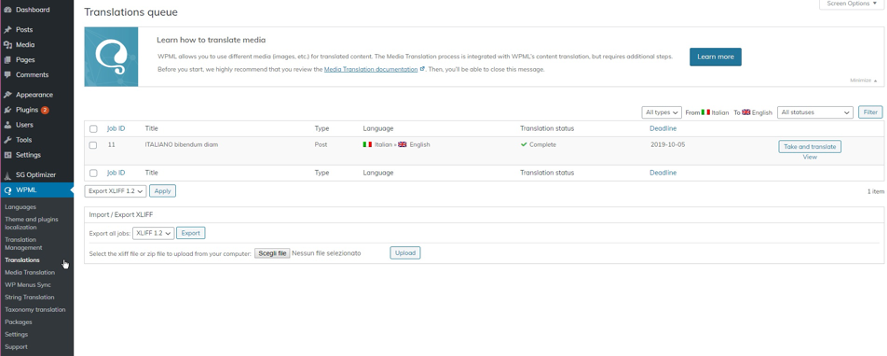
Una volta completata la traduzione, i file XLIFF risultanti devono essere caricati nuovamente sul sito: da WPML → Translations, selezionando i file sul disco e cliccando su Upload.

In alternativa, WPML è in grado di mandare i job direttamente ai traduttori che sono stati aggiunti nella scheda Translation Management → Translation Roles. Per questo, bisogna impostare il plugin in modo che includa uno ZIP con i file XLIFF da tradurre come allegato ai messaggi di notifica: alla pagina WPML → Settings, aprire la scheda Translation Notifications e selezionare l’opzione Include XLIFF files in notification emails.
Dopodiché si procede all’invio dei file:
- dal menu Translation Management si possono filtrare e selezionare i contenuti da tradurre;
- scegliere le lingue di destinazione e cliccare su Add selected content to translation basket;
- aprire il Translation Basket per visualizzarne il contenuto
- qui si sceglie il traduttore dal menu a tendina e si clicca su Send all items for translation.

Quando le traduzioni sono pronte, i traduttori possono caricare i singoli file XLIFF o creare uno ZIP e caricarli tutti insieme. Se necessario i traduttori possono ripetere l’operazione per aggiornare le traduzioni esistenti.
Caratteristiche del formato XLIFF generato da WPML
Sebbene i file XLIFF generati da WPML seguano la formattazione standard, contengono alcuni elementi che sono unici di WordPress, ad esempio campi di dati aggiuntivi corrispondenti a categorie, tag e campi personalizzati. Tutti questi campi speciali appariranno come campi XLIFF individuali. Anche se WPML assegna loro dei nomi autoesplicativi, a volte possono risultare poco chiari. In caso di dubbio si consiglia di chiedere al webmaster il significato dei campi e, se necessario, escluderli dalla traduzione.
Un altro punto debole è che WPML crea file XLIFF semplicemente inserendo il contenuto di un articolo in una struttura XLIFF, senza preoccuparsi di mappare il contenuto inline (tag o shortcode) nella sintassi XLIFF corretta. Tutto viene inserito come CDATA.
Lo svantaggio di questo approccio è duplice:
- i conteggi delle parole contengono testo non traducibile (cioè i codici inline non vengono interpretati come tali)
- i traduttori troveranno questi codici inline in mezzo al testo come se fosse testo modificabile/traducibile, rischiando di cancellarli o modificarli accidentalmente, ecc.
Purtroppo non esiste una soluzione semplice a questo problema. È possibile utilizzare Rainbow (Okapi Framework), che permette di manipolare i file, trattando gli XLIFF generati da WPML come semplici file XML.
Come tradurre un sito WordPress con Weglot
Weglot è un altro potente plugin di localizzazione WordPress che può essere installato sul sito web da tradurre. Oltre al plugin, Weglot fornisce un ambiente backend online dove è possibile gestire le traduzioni, assegnare ruoli e job di traduzione e controllare tutte le funzionalità disponibili, in particolare:
- traduzione online attraverso un ambiente di traduzione a due colonne (senza funzioni CAT tool);
- editor visivo dentro ciascuna pagina;
- traduzione offline tramite la funzione di esportazione e importazione XLIFF/CSV.
Come configurare Weglot
Di seguito è riportata una guida passo passo per integrare Weglot in un sito web WordPress: prima di tutto bisogna registrarsi o accedere al proprio account Weglot per ottenere una chiave API.
- Creare un nuovo progetto, digitando un nome e selezionando la tecnologia web del sito e seguire le istruzioni sullo schermo.
- Copiare la chiave API che vi servirà per attivare il plugin all’interno di WordPress.
- Nel pannello di amministrazione del sito, cliccare su Plugins e installare il plugin di Weglot.
- Cliccare sul pulsante Attiva.
- Per completare l’installazione, digitare la chiave API nella scheda Weglot, impostando la lingua principale e la lingua o le lingue di destinazione.
Come usare Weglot
Dopo aver attivato il plugin, andare alla sezione Translations e cliccare su Add language per aggiungere una combinazione linguistica. Per evitare che la traduzione automatica non corretta venga pubblicata online, nella finestra di dialogo disattivare l’opzione Make public. In questo modo, per visualizzare un’anteprima della traduzione basterà andare all’URL del sito tradotto e aggiungere ?weglot-private=1 alla fine. Per pretradurre il sito con la traduzione automatica, lasciare attiva l’opzione Display automatic translation, altrimenti disattivarla.

Per iniziare a modificare direttamente il sito web tradotto, bisogna aprire l’editor online (disponibile nella sezione Translations) oppure utilizzare l’editor visivo direttamente sulla pagina web in questione.
Per tradurre offline invece è necessario utilizzare la funzione di esportazione/importazione, che richiede un abbonamento Advanced o Enterprise:
- accedere alla sezione Translations del pannello di controllo di Weglot e cliccare su Export in alto a destra;
- nel menu Export translation, scegliere il formato del file, l’output della traduzione (di solito la traduzione automatica) e cliccare su Esporta per confermare;
- un link per scaricare il file sarà inviato al vostro indirizzo e-mail.

A questo punto si possono inviare i file al proprio fornitore di traduzioni. Quando le traduzioni sono complete, non resta che importarle in Weglot:
- accedere alla sezione Translations del pannello di controllo di Weglot e cliccare su Import in alto;
- trascinare e rilasciare i file CSV o XLIFF;
- cliccare su Next e controllare i risultati dell’importazione prima di cliccare su Import translations per applicare le modifiche;
- arriverà un’e-mail di conferma quando il processo sarà completato.

Riepilogo
La traduzione di un sito in WordPress può presentare difficoltà tecniche se il sito è particolarmente voluminoso o complesso, o sono state effettuate delle personalizzazioni a livello di codice. In particolare il sistema WordPress è penalizzato dal fatto che non è progettato fin dall’inizio per essere multilingue, ma bisogna affidarsi a plugin esterni che sulla carta garantiscono la compatibilità al 100% con tutti gli elementi aggiuntivi di WordPress, ma per esperienza diretta la realtà è un po’ diversa.
Questa dipendenza infatti può essere un fattore limitante, quindi per la scelta del plugin di traduzione WordPress adatto alle proprie esigenze specifiche è sempre meglio consultare gli esperti. Noi di Qabiria abbiamo alle spalle anni di esperienza di localizzazione web, e ti sapremo guidare in tutto il processo, non solo nella fase di traduzione web, ma dallo sviluppo al lancio. Informati senza impegno.
D’altra parte però il punto di forza di WordPress è la sua ampia diffusione, quindi è probabile che con qualche ricerca su Google si riesca a trovare la soluzione ai problemi più comuni. Tuttavia se si pianifica per tempo e si prendono certi accorgimenti, la traduzione di un sito procederà in modo molto più fluido e i risultati saranno senz’altro migliori.
Informazioni su WordPress
Gratuito e open source, WordPress consente di sviluppare e distribuire siti web attraverso una comoda interfaccia di amministrazione. Grazie alle decine di migliaia di componenti aggiuntivi e di temi grafici disponibili è possibile creare siti ben diversi da un semplice blog senza dover intervenire a livello di codice sorgente. Si possono creare piattaforme di e-commerce, magazine online, siti-vetrina, siti di servizi e persino applicazioni online piuttosto complesse.
I quasi 60.000 componenti aggiuntivi, o plugin, disponibili nella sua directory servono infatti per estendere le funzionalità del sistema base non presenti nell’installazione nativa, mentre i cosiddetti “temi” (tanto numerosi da essere praticamente impossibili da contare) servono a personalizzare e l’aspetto grafico del sito per adattarlo alle proprie esigenze.
Questa facilità e immediatezza d’uso hanno valso a WordPress un primato: quello di essere di gran lunga il sistema più usato al mondo per creare siti web. Secondo le statistiche di W3Techs (consultate nel 2021), WordPress viene usato da oltre il 64% dei siti (quanto meno quelli di cui è noto il sistema di gestione dei contenuti impiegato). Rapportando questa cifra al totale dei siti esistenti, significa che quasi il 40% di tutti i siti web usa WordPress.






